Siri er en af de smarteste funktioner i dine iOS-enheder, som spiller en vigtig rolle i iPhone eller andre iOS-enheder. Og den er udviklet mere perfekt. Men der er stadig nogle brugere, der klager over, at deres Siri ikke arbejder på deres iPhone, som Siri ikke arbejder på iPhone 15.
Hvis du også står over for et sådant problem, skal du ikke bekymre dig, følg blot denne artikel og brug disse metoder til at rette din iPhone Siri, der ikke fungerer. Artiklen forklarer de 6 bedste løsninger til løsning af problemet, bare følg trinene for at slippe af med problemet nu.

Metode 1: Genstart Siri til Fix iPhone Siri fungerer ikke
Hvis du står over for, at din iPhone Siri ikke fungerer, og der ikke er noget større problem med din enhed, kan du prøve at genstarte den for at løse dette problem. For at gøre dette skal du blot starte din enheds indstillinger. Og find derefter Generelt i Indstillingsgrænseflade, og tryk på det. Tryk derefter på Siri og slå indstillingen til Siri fra. Du skal bekræfte dit valg ved at trykke på Sluk for Siri-knappen. Så vent bare på, at din Siri er slukket. Efter et par tid kan du tænde din Siri og prøve at bruge den. Hvis din iPhone Siri stadig ikke fungerer, kan du prøve andre metoder, vi anbefaler dig nedenfor.
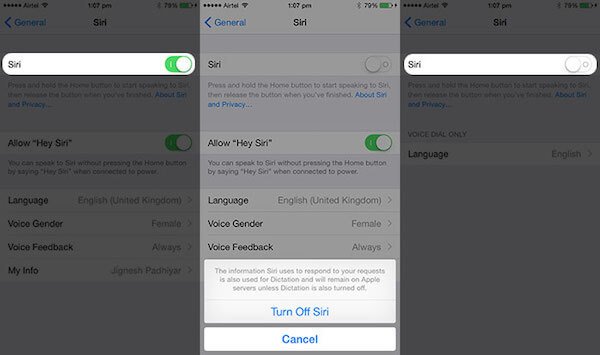
Metode 2: Nulstil netværksindstillinger for at reparere iPhone Siri fungerer ikke
Hvis genstart af Siri ikke kunne løse dette problem, kan der være noget problem med netværket på dine iOS-enheder og påvirke din Siri. For at løse dette problem skal du bare nulstille netværksindstillinger for rejsen. Men du bør vide, at dette valg vil slette alt Wi-Fi-adgangskoden, du har gemt, samt andre netværksindstillinger. Hvis du stadig vil gøre dette, skal du gå til Indstillinger app og derefter trykke på Generelt for at finde Nulstil valgmulighed. Når du trykker på Nulstil, kan du se Nulstil netværksindstillinger-knappen, som er den tredje mulighed, du kan vælge. Tryk derefter på det og bekræft din anmodning. Vent til dit iPhone-netværk genstartes og indstil det igen. Prøv derefter din Siri igen.

Metode 3: Genstart din iPhone for at reparere iPhone Siri fungerer ikke
Genstart din iPhone er også en nem måde, du kan bruge til at reparere din iPhone Siri ikke fungerer. Trinnene til at genstarte din iPhone er ligesom de trin, du slukker og på din iPhone som normalt. Tryk først på og hold tænd / sluk-knappen nede, og skub derefter skyderen for at slukke for din iPhone. Efter et par minutter skal du trykke på og holde tænd / sluk-knappen nede for at tænde din iPhone, indtil du ser Apple-logoet vises. Du kan også trykke på både afbryderknappen og hjemknappen for at genstarte din iPhone.
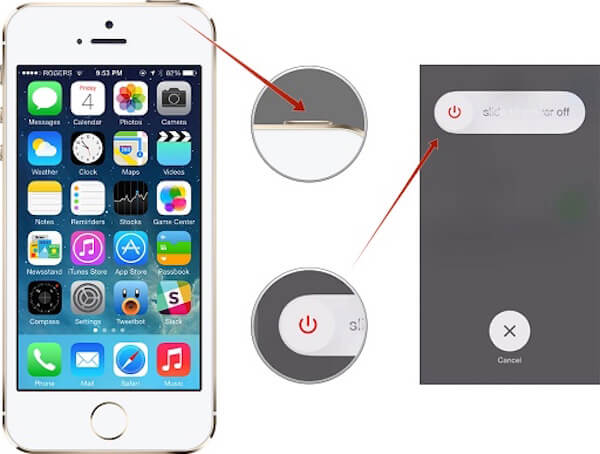
Metode 4: Opdater iOS-version for at reparere iPhone Siri fungerer ikke
Din iPhone Siri, der ikke fungerer, kan løses ved at opdatere iOS-versionen. Hvis du stadig bruger en ustabil version af iOS, vil det medføre mange problemer, herunder Siri, der ikke fungerer. Så det er nødvendigt at opdatere din iOS-version. For at opdatere iOS skal du bare gå til Indstillinger> Generelt> Softwareopdatering. Herfra kan du se den nyeste iOS-version, du kan downloade. Og tryk derefter på download og installer. Når du er enig i vilkårene og bekræfter det ved at skrive din adgangskode, kan du opdatere din iOS-version.

Metode 5: Nulstil din enhed for at rette iPhone Siri fungerer ikke
Nulstilling af din enhed til at gøre din iPhone som en ny er også en god metode til at reparere din iPhone Siri ikke fungerer. For at nulstille din enhed kan du simpelthen gøre det på din iPhone eller afslutte det ved hjælp af iTunes. Her tager vi nulstilling af iPhone på enheden som et eksempel. Gå først til Indstillinger, og tryk på Generelt. Gå derefter til Nulstil side og tryk på Slet alt indhold og indstillinger. Bekræft dit valg ved at indtaste dit kodeord og vent på, at din iPhone skal nulstilles. Så kan du teste din Siri igen.
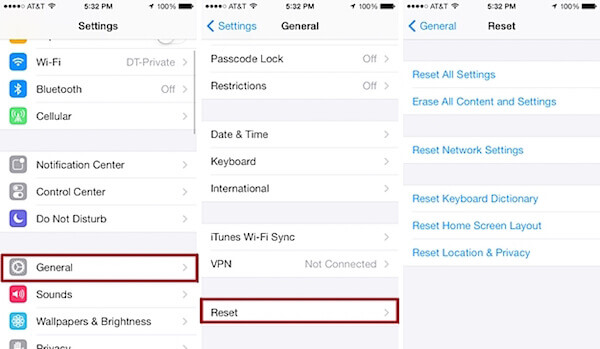
Metode 6: Den professionelle måde at løse iPhone Siri ikke på
Hvis alle de måder, vi har nævnt ovenfor, ikke kan hjælpe dig med at løse din iPhone Siri ikke fungerer, kan du prøve den professionelle måde i det følgende. Den bedste software, vi vil anbefale dig, kaldes iOS System Recovery, som kan hjælpe dig med at rette iOS-systemet tilbage til det normale i forskellige problemer. Det giver dig mulighed for at rette din iPhone fast i gendannelsestilstand, DFU-tilstand, Apple-logo, sort skærm og så videre. Hvad mere er, det understøtter dig til at rette alle versioner af din iPhone, iPad og iPod. Brugen af denne vidunderlige software er virkelig let at få, og følg bare de næste trin for at ordne din Siri, der ikke fungerer.
Trin 1. Download iOS System Recovery
Gå til den officielle hjemmeside og download iOS System Recovery på din computer. Og installer den derefter i henhold til installationsvejledningen.
Trin 2. Start iOS System Recovery
Når du downloader iOS System Recovery på din computer, skal du bare starte den for at forberede sig på, at Siri ikke fungerer ved at rette. Klik derefter på "Flere værktøjer" og vælg iOS System Recovery for at komme ind i grænsefladen.

Trin 3. Start iOS System Recovery
Nu skal du læse de tip, det giver dig, og klikke på "Start" -knappen for at starte din iOS-systemgendannelse og rette din iPhone Siri, der ikke fungerer. Og denne software registrerer automatisk dit iPhone-systemproblem.
Trin 4. Sæt iPhone i genopretningstilstand
Klik derefter på "Spørgsmål" og følg guiden, som denne software viser dig, for at sætte din iPhone i gendannelsestilstand. Dernæst skal du vælge den rigtige model og andre oplysninger på din iPhone. Klik derefter på "Download" for at downloade firmware.

Trin 5. Fix iPhone Siri virker ikke
Vær tålmodig og vent på, at plug-in er downloadet helt. Derefter reparerer iOS System Recovery automatisk din iPhone Siri ikke. Og så kan du få et forsøg på at finde ud af, om det virker nu eller ej. Med denne kraftfulde iOS System Recovery kan du også Løs iPhone-billeder, der ikke vises og andre problemer.

Ofte stillede spørgsmål om nulstilling af en låst iPad
Hvad får Siri til ikke at arbejde?
Hvis din enhed er slået fra, eller hvis Voice Feedback er slået fra, fungerer Siri muligvis ikke.
Hvorfor fungerer Siri på Mac ikke?
Problemet kan skyldes din internetforbindelse. For at lade Siri arbejde på Mac, skal du have forbindelse via Wi-Fi eller Ethernet. Eller årsagen kan være, at selve Siri-serveren er brudt midlertidigt.
Kan du bruge Siri, mens du spiller musik?
Ja, Siri kan fungere som en virtuel DJ til at spille og styre din musik.
Konklusion
Hvis du har et sådant problem som din iPhone Siri ikke virker næste gang, skal du bare følge de måder, vi lister i denne artikel. Hvis du kan lide denne artikel, skal du bare dele dem med dine venner. Håber du får noget nyttigt i denne artikel.



 iPhone Data Recovery
iPhone Data Recovery iOS System Recovery
iOS System Recovery iOS Data Backup & Restore
iOS Data Backup & Restore IOS Screen Recorder
IOS Screen Recorder MobieTrans
MobieTrans iPhone Overførsel
iPhone Overførsel iPhone Eraser
iPhone Eraser WhatsApp-overførsel
WhatsApp-overførsel iOS Unlocker
iOS Unlocker Gratis HEIC Converter
Gratis HEIC Converter iPhone Location Changer
iPhone Location Changer Android Data Recovery
Android Data Recovery Broken Android Data Extraction
Broken Android Data Extraction Android Data Backup & Gendan
Android Data Backup & Gendan Telefonoverførsel
Telefonoverførsel Data Recovery
Data Recovery Blu-ray afspiller
Blu-ray afspiller Mac Cleaner
Mac Cleaner DVD Creator
DVD Creator PDF Converter Ultimate
PDF Converter Ultimate Windows Password Reset
Windows Password Reset Telefon spejl
Telefon spejl Video Converter Ultimate
Video Converter Ultimate video editor
video editor Screen Recorder
Screen Recorder PPT til Video Converter
PPT til Video Converter Slideshow Maker
Slideshow Maker Gratis Video Converter
Gratis Video Converter Gratis Screen Recorder
Gratis Screen Recorder Gratis HEIC Converter
Gratis HEIC Converter Gratis videokompressor
Gratis videokompressor Gratis PDF-kompressor
Gratis PDF-kompressor Gratis Audio Converter
Gratis Audio Converter Gratis lydoptager
Gratis lydoptager Gratis Video Joiner
Gratis Video Joiner Gratis billedkompressor
Gratis billedkompressor Gratis baggrundsviskelæder
Gratis baggrundsviskelæder Gratis billedopskalere
Gratis billedopskalere Gratis vandmærkefjerner
Gratis vandmærkefjerner iPhone Screen Lock
iPhone Screen Lock Puslespil Cube
Puslespil Cube





